Poznámka
Pokud tento software pro obnovení videa detekuje váš telefon, bude vyžadovat povolení ladění USB. K dispozici jsou tři možnosti, vyberte jednu na základě operačního systému Android.
K náhodnému smazání některých dat často dochází při každodenním používání telefonu Android. Na Androidu jsou uloženy tisíce souborů, což usnadňuje udržování všech důležitých okamžiků naživu. Ke ztrátě dat však může dojít z různých důvodů.
Co byste měli udělat, pokud omylem smažete některá hodnotná zaznamenaná videa? Jak udělat obnovení videa?
Tato příručka vás seznámí s nejlepším softwarem pro obnovu videa, který vám pomůže získat smazaná videa zpět.
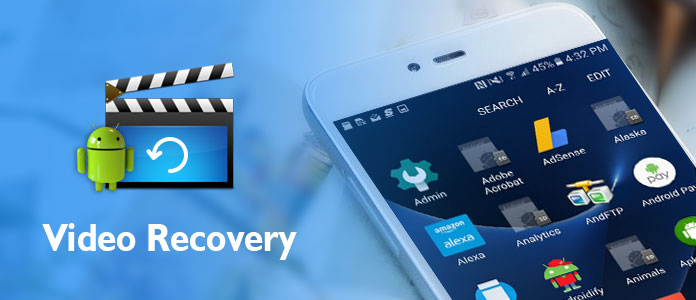
Obnovení odstraněných videí v systému Android
Odstranění videí z Androidu musíte mít jen těžko. Pokud chcete provést obnovu videa, neexistuje žádná záloha iTunes nebo iCloud, která by vám mohla pomoci s obnovou. Na zařízení Android rozhodně není nic typu „Koš“. V takovém případě se můžete spolehnout na profesionální software pro obnovu videa, Android Záchrana dat. Stačí si ho zdarma stáhnout a vyzkoušet.
Krok 1 Spusťte software pro obnovu videa
Stáhněte, nainstalujte a otevřete tento nástroj pro obnovu odstraněných videí pro Android ve vašem počítači. Připojte k němu svůj Android pomocí kabelu USB. Může automaticky detekovat váš telefon Android.

Poznámka
Pokud tento software pro obnovení videa detekuje váš telefon, bude vyžadovat povolení ladění USB. K dispozici jsou tři možnosti, vyberte jednu na základě operačního systému Android.

Krok 2 Skenujte videa v systému Android
Při vstupu do hlavního rozhraní zaškrtněte políčko „Video“. Pro skenování klikněte na tlačítko „Další“. V případě potřeby můžete také zvolit jiné typy souborů.

Poznámka
V tomto kroku musíte telefon rootovat. Tento software pro obnovu videa vám může pomoci bezpečně rootovat váš Android. Po zakořenění získáte plnou kontrolu nad telefonem a přejděte k dalšímu kroku.
Krok 3 Najděte smazané video
Po skenování jsou v levém seznamu uvedeny všechny kategorie dat pro Android. Kliknutím na „Videa“ zobrazíte v okně náhledu podrobné informace o smazaném videu Android.

Krok 4 Odstraněno obnovení videa
Vyberte videa, která chcete obnovit, a poté kliknutím na tlačítko Obnovit načtěte smazaná videa ze zařízení Android.
Chcete-li obnovit video, můžete zkontrolovat video níže:


Během několika kliknutí můžete snadno obnovit video. A co víc, tento software pro obnovu videa vám umožňuje jakýkoli často používaný typ Androidu, jako jsou kontakty, obrázky, audio, zprávy, protokoly hovorů a další. Pokud odstraníte některá důležitá data systému Android, můžete se obrátit na tento nástroj.
Ačkoli zakořenění může přinést mnoho výhod, může to také představovat rizika. Takže pokud si právě zakoupíte nové Samsung Galaxy Note 8 / S8 nebo jiná zařízení Android, jako jsou Sony, LG, Xiaomi atd., Možná budete raději nekořenit Android. Zde přichází otázka, jak získat obnovu videa bez zakořenění? Zde můžete využít funkci „Zlomená data telefonu Android“.
Krok 1 Spusťte software pro obnovení odstraněného videa a vyberte možnost „Zlomená data telefonu Android“. Poté kliknutím na tlačítko „Start“ zahájíte proces obnovy videa.

Krok 2 Vyberte informace o svém zařízení Android a poté klikněte na tlačítko „Potvrdit“.

Krok 3 Postupujte podle pokynů na rozhraní a přejděte do režimu stahování pro Android. Klepnutím na tlačítko "Start" vyřešíte problémy s operačním systémem Android.

Poznámka
Dokonce ani váš Android nemá problém se systémem, tento krok nelze přeskočit. Pokud použijete tuto metodu k obnově odstraněných videí, musíte do režimu stahování nejprve přepnout Android a opravit telefon nejprve.
Krok 4 Po dokončení opravy budou všechny typy dat v zařízení Android klasifikovány do kategorií na levém ovládacím prvku. Kliknutím na „Videa“ zobrazíte podrobnosti o každém smazaném videu v systému Android. Chcete-li smazaná videa obnovit v systému Android, musíte kliknout na tlačítko Obnovit.

Poznámka
Tato metoda prozatím funguje skvěle pouze na telefonech Samsung. Ostatní zařízení Android nejsou dočasně podporována.
V případě, že chcete smazaná videa přímo obnovit na svém zařízení Android, zde vám představíme 5 skvělých aplikací pro obnovení videa, ze kterých si můžete vybrat.
Obnovení videa Beta
https://play.google.com/store/apps/details?id=video.recovery&hl=en
Dumpster: Obnovte a obnovte obrázky a videa
https://play.google.com/store/apps/details?id=com.baloota.dumpster
Obnova fotografií DiskDigger
https://play.google.com/store/apps/details?id=com.defianttech.diskdigger&hl=en
Obnova GT - Obnovení, obnovení
https://play.google.com/store/apps/details?id=mobi.bihu.recovery
DigDeep Obnova obrazu
https://play.google.com/store/apps/details?id=com.greatstuffapps.digdeep
Kromě telefonu se systémem Android je počítač dalším úložištěm videa s větším prostorem. Jakmile odstraníte videa z počítače, vaše důležité nebo milované chvíle zmizí.
Chcete-li získat obnovení videa z počítače PC nebo Mac, budete potřebovat software pro obnovu videa v počítači.
Aiseesoft Obnova dat je program pro načítání videa, který podporuje obnovu videa z Windows 10/8/7 a Mac.
Kromě toho jsou vysoce podporovány takové formáty videa, jako jsou MP4, AVI, WMV, MKV, FLV, 3GP atd.
Nyní se podívejme, jak tento nástroj pro obnovení videa získá zpět vaše smazaná videa na PC.
Před provedením níže uvedených kroků získáte obnovení videa, měli byste si tento software zdarma stáhnout, nainstalovat a spustit normálně.
Tento software má verzi Windows a Mac a stačí stáhnout přesnou verzi, kterou potřebujete.
Krok 1. Naskenujte videa na pevný disk
V hlavním rozhraní zaškrtněte „Video“ a vyberte jednotku, na které chcete odstranit smazaná videa.
Poté stačí kliknout na „Prohledat“ a zahájit rychlé prohledání jednotky počítače a vyhledat smazaná videa.

Krok 2. Obnovte smazaná videa z počítače
Po dokončení výsledku kontroly najdete videa roztříděná do různých formátů, jako jsou MP4, WMV, MOV, MPG, AVI atd.
Procházejte smazaný video soubor a kliknutím na „Obnovit“ spusťte obnovení videa v počítači.
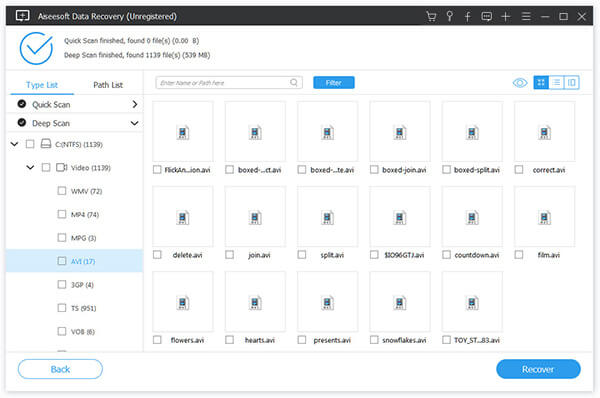
Poznámky
1. Pokud v rychlém skenování nenajdete žádný odpovídající smazaný videosoubor, stačí vybrat „Deep Scan“ a prohledat vaše video soubory více času.
2. Pro rychlé nalezení odstraněných videí můžete pomocí funkce filtru zadat jméno nebo cestu k jejich vyhledání.
Proč investovat do čističky vzduchu?
V tomto příspěvku mluvíme hlavně o zotavení videa. Ať už chcete obnovit smazaná videa bez zakořenění, nebo obnovit videa v telefonu Android, nebo dokonce obnovit smazaná videa z počítače, najdete vhodný software pro obnovu videa z této stránky.